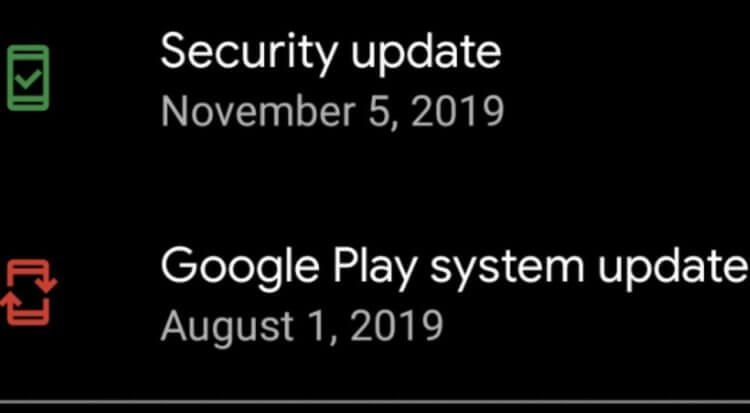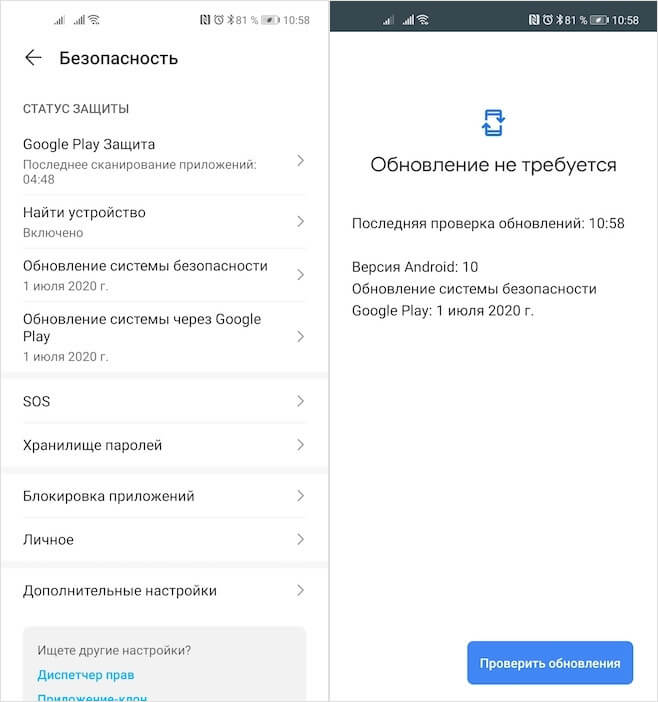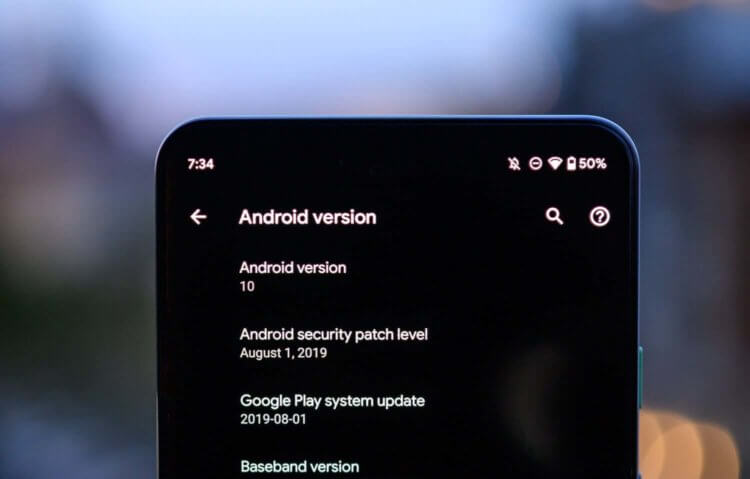Говорят, что у Android всё просто ужасно с обновлениями. Но это не совсем так. Дело в том, что операционная система не виновата в том, что независимые производители отказываются адаптировать новые версии ОС для своих смартфонов. А, между тем, сама Google прикладывает все усилия для того, чтобы поддерживать устройства, работающие на базе Android, в актуальном состоянии. Помимо ежегодных обновлений операционной системы, поисковый гигант выпускает ежемесячные патчи безопасности и системные обновления Google Play, о которых вообще никто не слышал.
Системные обновления Google Play появились только в Android 10
Системные обновления Google Play были представлены только в прошлом году, с запуском Android 10. Это своего рода аналог ежемесячных патчей безопасности, отличие между которыми состоит в том, что системные обновления Google Play компания Google выпускает и распространяет сама. Тем не менее, они существуют параллельно друг другу и преследуют разные цели. Если ежемесячные апдейты безопасности направлены на то, чтобы устранять уязвимости, то патчи Google Play – вносят изменения на системный уровень.
Что такое системные обновления Google Play
Обратите внимание, что ежемесячные патчи безопасности и системные обновления Google Play — это не одно и то же
Системные обновления Google Play являются неотъемлемой частью модульной архитектуры Project Mainline. Она делит операционную систему на 12 отдельных компонентов, которые благодаря системным апдейтам могут обновляться независимо друг от друга. Это позволяет серьёзно увеличить скорость доставки новых сборок с исправлениями, если таковые требуются. Ведь, по сути, теперь Google может просто исправить баг в одном из модулей и выпустить обновление специально для него, тогда как Apple вынуждена обновлять всю ОС целиком, даже если ошибка обнаружилась в работе клавиатуры.
Системные обновления Google Play, в отличие от ежемесячных патчей, доступны только на смартфонах с Android 10 и новее и выходят только по мере необходимости. Поэтому не следует ждать, что они начнут валиться вам на регулярной основе, даже если обновления безопасности стабильно прилетают в начале каждого месяца. Проверить, когда выходило последнее системное обновление Google Play, а также запросить новое, если вы считаете, что для этого пришло время, можно довольно просто:
Как скачать системное обновление Google Play
- Перейдите в «Настройки» — «Безопасность»;
- Откройте раздел «Обновление системы через Google Play»;
Проверить наличие системных обновлений Google Play можно вручную
- В нижней части нажмите кнопку «Проверить обновления»;
- Дождитесь окончания проверки и установите апдейт, если он нашёлся.
Поддержка Androi
Android может оставаться актуальным даже без ежегодных обновлений ОС
Несмотря на свою незаметность, системные обновления Google Play – это очень важный элемент операционной системы. Благодаря им Google удаётся поддерживать Android в актуальном состоянии даже на тех устройствах, чьи производители не спешат с адаптацией апдейтов. А раз так, значит, в теории Google могла бы начать распространять таким образом и ежемесячные обновления безопасности, если бы только захотела. Возможно, уже с выходом Android 11 мы увидим нечто подобное.
По большому счёту вот такие обновления и обеспечивают программную поддержку Android-смартфонов. Ведь если новая версия ОС выходит только раз в год и в основном сосредоточена на расширении функциональных возможностей, ежемесячные патчи безопасности и системные апдейты Google Play поддерживают платформу в актуальном состоянии, обеспечивают защиту пользовательских данных и препятствуют взлому со стороны хакеров и активности вредоносного ПО. Правда, от ежегодных обновлений Android я бы всё равно не отказался.
Компьютерная грамотность с Надеждой
Заполняем пробелы – расширяем горизонты!
Автоматическое и ручное обновление приложений на Андроид

Можно “погорячиться” и удалить старое приложение с Андроида, а потом скачать и установить новое приложение. Способ для обновления приложения, конечно, решительный, но вдруг при этом пропадет что-то важное? Не проще ли будет один раз настроить автоматическое обновление или ручное?
Где находятся настройки обновлений для приложений
Чтобы настроить или проверить настройку приложений, ранее скачанных из Play Market, надо открыть Play Market (рис. 1):
Рис. 1. Открываем Play Market
Далее в Google Play Market открываем Меню, кликнув по значку с тремя горизонтальными полосками:
Рис. 2. Меню Google Play Market или Панель управления учетной записью
В открывшемся меню кликаем «Мои приложения и игры» (рис. 3):
Рис. 3. Мои приложения и игры в Play Market
Открыв «Мои приложения игры», видим кнопки «Обновить» напротив тех предложений, для которых есть обновления:
Рис. 4. Кнопка «Обновить», чтобы приложение обновить вручную
Можно нажать на кнопку «Обновите приложения уже сегодня» и таким образом обновить их все сразу. Можно обновить только одно приложение, кликнув напротив этого приложения по кнопке «Обновить» (рис. 4).
Как установить или удалить автообновление для отдельных приложений
Сначала надо проделать шаги, описанные выше на рисунках 1-4. Затем из списка приложений, для которых есть обновления (рис. 4), нужно выбрать конкретное приложение. В качестве такого приложения я выбираю Яндекс.Почту:
Рис. 5. Можно обновить приложение Яндекс.Почты и/или настроить ее автообновление
Чтобы увидеть настройки автообновления, следует тапнуть значок с тремя вертикальными точками, который на рис. 5 обведен в красную рамку. После этого откроется заветная галочка напротив «Автообновления». Если зеленая галочка есть, значит, автообновление включено. Если же ее убрать, просто кликнув по ней, то автообновление будет выключено.
Рис. 6. Настройка автообновления для приложения Яндекс.Почты
Пользователи, которые не любят нововведений, часто выключают автообновления. Правда, с точки зрения безопасности, обновления все-таки лучше делать.
Как обновить приложение на Андроид вручную
Чтобы обновить конкретно какое-то приложение вручную, надо его сначала найти. Как это сделать, показано выше на рисунках 1-6. После чего остается нажать на зеленую кнопку «Обновить» (рис. 6).
При этом может появиться окно с предложением принять специальные разрешения (рис. 7):
Рис. 7. Нажать «Принять», чтобы предоставить разрешение Яндекс.Почте на использование ресурсов устройства
Нажимаем «Принять», начинается обновление приложения, на это потребуется некоторое время.
О том, какие приложения обновлены, а какие нет, можно узнать в Play Market, опция «Мои приложения», вкладка «Обновления»:
Рис. 8. Сообщение в Play Market о том, что приложение Яндекс.Почты обновлено
Настройка уведомлений об обновлении
Бывает так, что сообщения об обновлении приходят совсем некстати и возникает желание их отключить. Можно отключить звук, возникающий при появлении таких обновлений, либо ввести запрет на их получение.
Чтобы отключить уведомления, надо открыть настройки Play Market. Для этого надо проделать шаги, описанные выше на рисунках 1-3. Когда на смартфоне Андроид будет открыта опция «Мои приложения и игры», надо прокрутить (проскроллить) окно вниз так, чтобы появились «Настройки» (рис. 9):
Рис. 9. Настройки Play Market
Открываем «Настройки» Google Play Market, и щелкаем «Оповещения» (1 на рис. 10):
Рис. 10. Настройки уведомлений об обновлениях. Настройки автообновлений приложений.
Открыв «Оповещения», проверяем галочки. Если НЕ хотите получать уведомления о наличии обновлений для приложений, надо убрать галочку напротив «Обновления» (1 на рис. 11). Также в этом случае стоит снять галочку напротив «Автоматическое обновление» (2 на рис. 11):
Рис. 11. Ставим/убираем галочки для оповещений об обновлениях и для автообновлений приложений
Если галочки убрать, то оповещения насчет наличия обновлений и про автоматическое обновление не должны приходить.
Настраиваем автообновление приложений так, чтобы экономить интернет-трафик
Настройки автообновлений приложений каждый выбирает для себя самостоятельно. На рис. 12 выбран вариант «Только через Wi-Fi». Это удобно, чтобы не тратить мобильный трафик на обновление приложений. У меня уже есть печальный опыт, когда лимит мобильного трафика быстро и совершенно неожиданно заканчивается. Однако Wi-Fi не является повсеместно и широко распространенным, поэтому приходится задумываться о расходе интернет-трафика и выбирать соответствующие настройки.
Рис. 12. Настройки автообновлений приложений
Полезные сведения про обновления приложений в сжатом виде можно почерпнуть также из справки Гугл:
Также про Андроид:
Получайте актуальные статьи по компьютерной грамотности прямо на ваш почтовый ящик.
Уже более 3.000 подписчиков
Важно: необходимо подтвердить свою подписку! В своей почте откройте письмо для активации и кликните по указанной там ссылке. Если письма нет, проверьте папку Спам.
Добавить комментарий Отменить ответ
Комментарии: 3 к “Автоматическое и ручное обновление приложений на Андроид”
Здравствуйте, Надежда ! У меня на планшет Huawei Mediapd M3 Lite 10 не загружаются данные в Google Диск. Крутится стрелка :ожидание подключения wi-fi.В настройках диска стоит движок – загружать с помощью wi-fi. В настройках планшета стоят галочки в квадратиках “мобильные данные” и “мобильные данные”. Что нужно сделать, чтобы данные загружались в “облако” ? Спасибо !
Здравствуйте, Алексей. В настройках Андроида “Использование данных” для каждого приложения можно установить галочку “Ограничение фоновых данных”. Если данную галочку установить для приложения “Google Диск”, то приложение будет работать ТОЛЬКО при подключении к сети Wi-Fi, независимо от других настроек Андроида. Если же данную галочку снять, то приложение Google Диск будет работать от СИМ-карты, если в Андроиде установлены общие разрешения доступа к Интернету с помощью опций оператора мобильной связи.
Получается, что помимо общих настроек, дающих разрешение Андроиду на работу с Интернетом через СИМ-карту, нужно еще снять ограничение по использованию мобильных данных (“Ограничение фоновых данных”) для конкретного приложения, в Вашем случае для приложения Google Диск.
Пример для приложения Gmail, где находится опция “Использование данных” для Gmail, приведен здесь https://www.compgramotnost.ru/android/kak-otklyuchit-uvedomleniya-na-androide-ne-prihodyat-uvedomleniya#vneWiFi
Фоновое скачивание и установка приложений, особенно на слабых устройствах, может отнимать существенные ресурсы у работающих программ. Не редки ситуации, когда вам нужно срочно ответить на письмо или позвонить, но система безбожно тормозит или даже подвисает из-за обновления “тяжёлого” приложения.

Вы можете пройти мои бесплатные электронные курсы:
1. Компьютерная грамотность для начинающих: 30 уроков
2. О доступе в Интернет для начинающих пользователей: 16 уроков
3. Помогу определить дату покупки билета на поезд РЖД (бесплатно). Заполните форму и я пришлю дату на вашу почту: Форма для расчета даты покупки билета
4. Отвечу на ваш вопрос, задайте его здесь: Спросить. Мой ответ придет на почту, указанную вами.
Как обновить приложение на Андроид: вручную или автоматически
Обновление приложений на Андроид устройствах можно сделать, как в ручном режиме по одному или в автоматическом, чтобы все происходило без участия пользователя.
Так у вас всегда будут только свежие программы и игры на устройстве, что даст более стабильную их работу и поддержку самых новых функций.
Прошлый материал был посвящен тому, как прослушать голосовое сообщение у разных операторов сотовой связи. Сегодня мы рассмотрим обновление приложений и игр на Android телефоне или планшете разными способами, плюс автоматизируем этот процесс. Инструкция подойдет для устройств: Самсунг, Хонор, Хуавей, Xiaomi и всех девайсов других марок.
Интересно! Обновлять приложения на Андроид в некоторых случаях просто необходимо, большинство старого программного обеспечения может просто не работать на новых версиях операционной системы. Так, после обновления Андроид, ваша любимая игра или программа могут просто не запуститься.
Как обновить приложение на андроид вручную
Интересно! Некоторые программы и игры, при запуске, сами предлагают установить обновление. Нажмите на соответствующую кнопку, если увидите информационное окно с таким предложением.
1. Откройте приложение Play Market на смартфоне / планшете и перейдите в настройки. Для этого нажмите на значок с тремя полосками в левой верхней части экрана и перейдите в раздел «Мои приложения и игры».
2. Здесь вы увидите список всех программ и игр для которых вышли свежие версии. Чтобы установить их — нажмите на соответствующую кнопку у нужного элемента.
3. Чтобы обновить сразу все, что есть в списке, нажмите на соответствующую кнопку над всеми элементами.
Интересно! В этом же меню можно перейти в раздел «Библиотека» и посмотреть, какое программное обеспечение вообще скачивалось на разные устройства с этого Google аккаунта. Иногда, даже просто полистать этот список довольно интересно.
Автоматическое обновление всех приложений на Андроид — включить или отключить
В том же Play Market перейдите в настройки и нажмите на пункт «Автообновление приложений». Здесь вы можете отключить эту функцию, настроить работу только через WiFi или через любую сеть, включая мобильную.
В этом случае не будет необходимости следить, какая версия ПО установлена — последняя или нет. Все будет скачиваться и устанавливаться в автоматическом режиме. Это довольно удобно, особенно, если у вас новая модель смартфона и нет необходимости следить за производительностью и количеством памяти в системе.
Также в настройках можно включить или отключить входящие уведомления о наличии автообновлений. Перейдите в соответствующий раздел и выставьте необходимые параметры.
Интересно! Дополнительно рекомендую ознакомиться с материалом на похожую тему — как обновить андроид. Там подробно написан процесс, как это сделать с наглядными картинками для лучшего понимания.
Автоматическое обновление отдельных приложений Android
Если вы хотите включить функцию только для определенных программ или игр — чтобы автоматически обновлялись только они, а другие оставались с прежней версией — сделать это можно.
1. Также откройте Play Market, нажмите на значок с тремя полосками в левой верхней части и перейдите в раздел «Мои приложения и игры». Здесь, перейдите по вкладке «Установленные» и найдите нужную вам программу / игру и откройте ее.
2. Нажмите на значок с тремя точками в правой верхней части экрана и установите галочку у пункта «Автообновление».
Обновление из APK файла
Здесь все просто, скачиваете новую версию нужной вам программы или игры и запускаете ее из файлового менеджера Андроид. Затем просто устанавливаете. Новая версия станет поверх старой.
Если программа установилась, как отдельная, то просто удалите старую. Такое бывает, когда разработчики меняют название своего продукта или при сбоях в системе.
В заключение
В Android свежую версию программного обеспечения можно получить самыми разными способами, плюс сама настройка функции довольно гибкая. Разработчики сделали все, чтобы пользователям было удобно.